Dacă aveți o pagină necompletată nedorită în document, documentul poate conține paragrafe goale, sfârșituri de pagină manuale sau sfârșituri de secțiune cu formatare specială. Puteți șterge paragrafe și sfârșituri de pagină goale utilizând Vizualizarea editare din Word pentru web. Pentru a șterge sau a modifica sfârșituri de secțiune, veți avea nevoie de aplicația Word pentru desktop.
Notă: Dacă doriți să ștergeți un document întreg, nu doar o pagină, consultați Ștergerea fișierelor sau a folderelor în OneDrive.
Urmați acești pași pentru a elimina paragrafele și sfârșiturile de pagină goale utilizând Word pentru web.
-
Faceți clic pe Editare Document > Editare înWord pentru web.
-
Paragrafele goale apar ca linii necompletate în document. Pentru a le elimina, selectați-le și ștergeți-le pur și simplu. (Un paragraf din Word este orice text care se termina apăsând pe Enter).
-
Pentru a șterge un sfârșit de pagină, faceți clic pe acesta pentru a-l selecta și apăsați Delete.
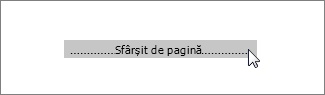
Dacă aveți aplicația Word pentru desktop, puteți utiliza comanda Deschidere în Word pentru a deschide documentul și a șterge sfârșiturile de secțiune.
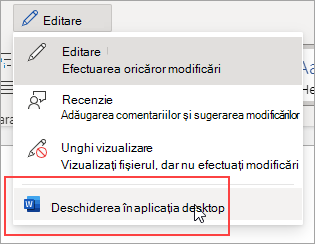
După ce deschideți documentul în Word, consultați Ștergerea unei pagini în Word. Dacă nu aveți Word, puteți să-l încercați sau să-l cumpărați acum, în cea mai recentă versiune de Office.
Sfat: Word pentru web funcționează perfect cu Word și cu alte programe Office pentru desktop și îl actualizăm pe baza unor contribuții ca a dvs. Pentru cele mai recente anunțuri despre caracteristici, vizitați blogul Office Online.
Aveți o întrebare despre Word pentru web la care nu am răspuns aici?
Postați o întrebare în forumul Word pentru web Comunitatea Answers.
Ajutați-ne să îmbunătățim Word
Aveți sugestii despre cum putem îmbunătăți Word pentru web? Dacă da, spuneți-ne, furnizând feedback. Consultați Cum pot trimite feedback despre Microsoft Office? pentru mai multe informații.










